linux安装+hadoop配置
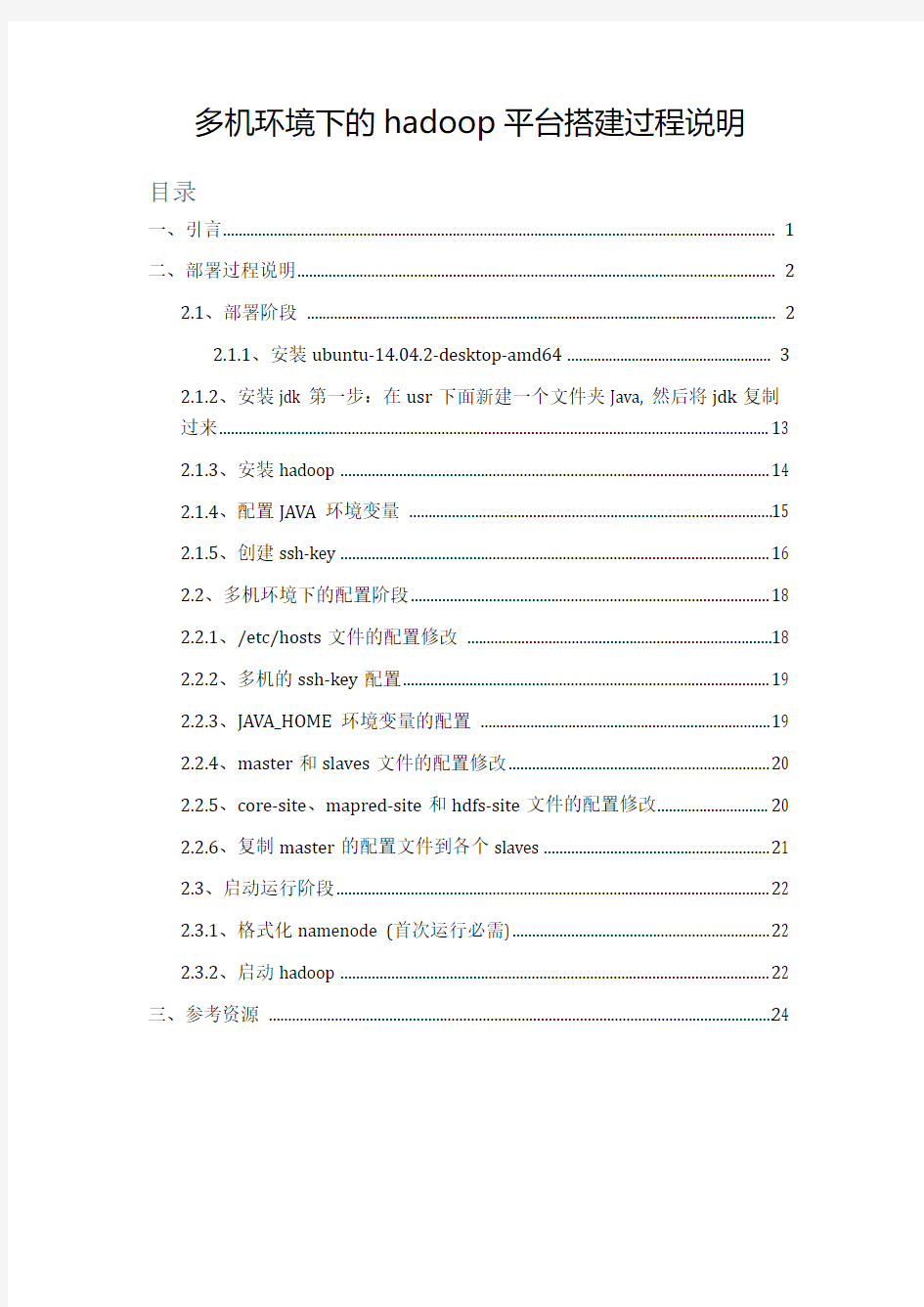
- 1、下载文档前请自行甄别文档内容的完整性,平台不提供额外的编辑、内容补充、找答案等附加服务。
- 2、"仅部分预览"的文档,不可在线预览部分如存在完整性等问题,可反馈申请退款(可完整预览的文档不适用该条件!)。
- 3、如文档侵犯您的权益,请联系客服反馈,我们会尽快为您处理(人工客服工作时间:9:00-18:30)。
多机环境下的hadoop平台搭建过程说明
目录
一、引言 (1)
二、部署过程说明 (2)
2.1、部署阶段 (2)
2.1.1、安装ubuntu-14.04.2-desktop-amd64 (3)
2.1.2、安装jdk 第一步:在usr下面新建一个文件夹Java, 然后将jdk复制
过来 (13)
2.1.3、安装hadoop (14)
2.1.4、配置JAVA环境变量 (15)
2.1.5、创建ssh-key (16)
2.2、多机环境下的配置阶段 (18)
2.2.1、/etc/hosts文件的配置修改 (18)
2.2.2、多机的ssh-key配置 (19)
2.2.3、JAVA_HOME环境变量的配置 (19)
2.2.4、master和slaves文件的配置修改 (20)
2.2.5、core-site、mapred-site和hdfs-site文件的配置修改 (20)
2.2.6、复制master的配置文件到各个slaves (21)
2.3、启动运行阶段 (22)
2.3.1、格式化namenode (首次运行必需) (22)
2.3.2、启动hadoop (22)
三、参考资源 (24)
一、引言
多机环境下的hadoop平台搭建是通过在每台机器上部署
hadoop来构成一个hadoop的集群运行环境。
本文的环境搭建是在每台机器上安装双系统(windows和linux)或者单linux系统。本文hadoop部署之前下载了如下的程序:ubuntu-14.04.2-desktop-amd64、hadoop 2.7.0、jdk1.7.0 for linux。这些程序均可以从网上下载,其中jdk1.7.0 for linux
(此处下载的是64位的)是直接从官网上下载。
本文的环境搭建选择了三台机器,其中一台机器要作为master,而另外两台机器要作为slaves。
二、部署过程说明
参考网上相关资源,本文所采取的部署过程分为三个阶段:单
机部署阶段、多机环境下的配置阶段、和启动运行阶段。单机部署
阶段主要是在每台机器上安装和配置unbuntu、JDK 和hadoop程序;第二阶段主要是进一步配置每台机器,以构成hadoop集群环境;第
三个阶段主要是启动hadoop。
各个阶段的详细操作步骤如下。
2.1、部署阶段
单机部署阶段主要是对集群环境中的每台机器,进行ubuntu、JDK和hadoop的安装与配置。该阶段要做的工作与单机版的hadoop
平台搭建类似。
2.1.1、安装ubuntu-14.04.2-desktop-amd64
2.1.1.1安装工具:easyBCD,DAEMON tools,(安装最好选择
默认路径)ubuntu-14.04.2-desktop-amd64.iso 建议将iso文件移
动到c盘根目录。
2.1.1.2安装过程(在win7下安装ubuntu,即双系统,如果你想安装单
linux系统,可以直接跳到,2.1.1.2.7步):
2.1.1.2.1磁盘预留可用空间
计算机->右键->管理
2.1.1.2.2右键单击选择要压缩的磁盘(本例选择D盘,最好选
择最后的磁盘),右键选择“压缩卷”
2.1.1.2.3在输入压缩空间量(MB)里填写要压缩出的空间量,如果
要压缩出50G,填写50G*1024MB
2.1.1.2.4压缩后会发现多出一块未分区磁盘(绿色分区,这个只是
样例),出现这样就可以了,我们的linux将安装到这个绿色的空闲分区内,这样我们可以在windows下删除linux系统。
2.1.1.2.5安装完成的效果图如下:
2.1.1.2.6如果从windows磁盘管理内无法分出,可以使用磁盘分区
工具DiskGenius,建议从windows最后一个磁盘进行分区,分完后格式化所分出来的磁盘,然后删除卷,就会出现上图绿色的可用空间状态(一定要删除卷,让它成空闲分区)。
2.1.1.2.7打开easyBCD软件可以看到目前只有一个win7启项。
2.1.1.2.8选择“添加新条目”,然后选择“NeoGrub”,点击“安装”
2.1.1.2.9点击右边的配置
2.1.1.2.10将打开的menu.lst文件的内容替换成一下文本:title Install Ubuntu
root (hd0,0)
kernel (hd0,0)/vmlinuz.efi boot=casperiso-scan/filename=/ubuntu-14.04-desktop-amd64.iso locale=zh_CN.UTF-8
initrd (hd0,0)/initrd.lz
title reboot
reboot
title halt
halt
说明:
a)hd0表示c盘所处的硬盘号,一般电脑只有一个,所以都是hd0;如
果有多个硬盘,则根据情况改为hd0、hd1等。(因为我们直接把
ubuntu-14.04-desktop-amd64.iso镜像文件拷到了C盘,直接写
hd0就OK了)
b)其中filename要改成你自己下载的ubuntu版本的镜像文件的名字
(上面黄色内容)
2.1.1.2.11然后把系统镜像文件用DAEMON tools打开,或者以压缩包
形式将其中两个文件解压出来,分别是initrd.lz和vmlinuz.efi,这两个文件在casper文件夹里。
此处我们用DAEMON tools打开(一定要点击打开文件夹)
